1、打开CAD手机看图,点击界面下方中间的“+”,进入新建图纸界面。

2、在编辑功能菜单中调用“多段线”命令。

3、点击指定菱形的第一个顶点,输入菱形第二个顶点的极坐标值:500,25,(菱形边长为500,相对于第一点的倾斜角为25°)确定第二顶点,然后点击“+”,进入下一步。

4、输入菱形第三个顶点的极坐标值:500,335,(菱形边长为500,相对于第二点的倾斜角为335°)确定第三顶点,然后点击“+”,进入下一步。
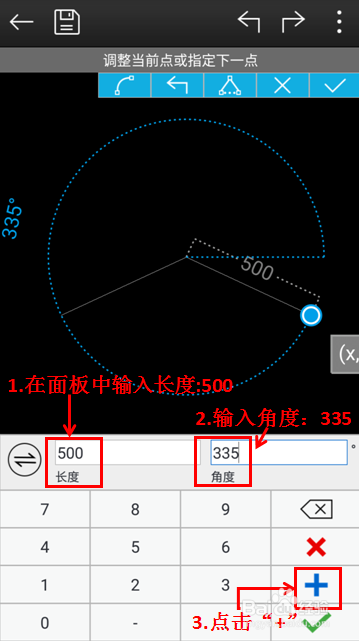
5、输入菱形第四个顶点的极坐标值:500,205,(菱形边长为500,相对于第二点的倾斜角为205°)确定第四顶点,然后点击界面右上角“闭合”命令,完成绘图。

6、闭合之后,一个完整的边长为500,倾斜角为25°的菱形就绘制好了。
